Kuidas pöörata mitut iPhone’i pilti korraga
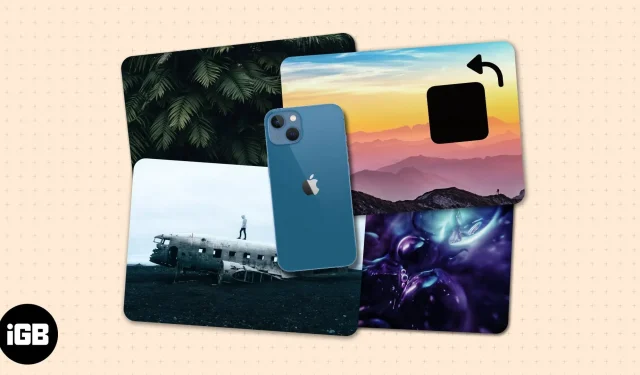
Kui pildistasite või saite selle vale orientatsiooniga, on pilti iPhone’is üsna lihtne pöörata – mõni puudutus rakenduses Photos lahendab teie probleemi. Peavalu algab siis, kui teil on kümneid pilte, mida tuleb käsitsi pöörata.
Hea, et on olemas kiirparandus, mis võimaldab teil otseteede abil kõiki pilte ühe puudutusega hulgi pöörata. Lugege kaasa!
Miks võiksite iPhone’is mitut fotot pöörata?
IPhone’il pole sisseehitatud tööriista ega meetodit, mis võimaldaks teil kõiki pilte korraga pöörata või teisendada, nagu seda teeb Mac. Tööriista või protsessi omamine, eriti kiirustades, võib säästa teie aega ja vaeva.
Teie seade kasutab teie seadme orientatsiooni määramiseks sisseehitatud güroskoopi. See võimaldab teie piltidel olla pildistamise ajal samas orientatsioonis kui teie iPhone. Seetõttu on iPhone’i horisontaalses asendis hoides pildistades tulemuseks maastikukujutis.
Väike nõuanne. Enne pildistamist kontrollige eelvaatekuva ja kontrollige, kas pilt on soovitud orientatsioonis.
Mõnikord juhtub see siis, kui teil on tõrge, mis põhjustab teie iPhone’i kaamera ümberpööramise. Kui vajate abi, vaadake, kuidas parandada tagurpidi iPhone’i kaameraga fotosid, mis on tagurpidi kinni jäänud. See võib juhtuda ka siis, kui teie iPhone’i ekraan ei pöörle isegi siis, kui hoiate seadet erinevate nurkade all.
Muudel juhtudel on inimesed saatnud teile valesti pööratud pilte. See kehtib paljude skannitud piltide ja dokumentide kohta.
Kuidas luua iPhone’i otsetee, mis pöörab pilte korraga
Kui soovite tõhusust, võite kasutada otseteid, sisseehitatud rakendust, mis võimaldab teil ülesandeid automatiseerida, et teie töö oleks lihtsam. Piisab, kui luua iPhone’i otsetee, mis võimaldab korraga mitut iOS-i pilti pöörata. Sildi seadistamiseks tehke järgmist.
- Avage otseteed → valige paremas ülanurgas ikoon +.
- Nimetage oma silt.
- Klõpsake nuppu Lisa toiming → valige vahekaart Rakendused → valige Fotod.
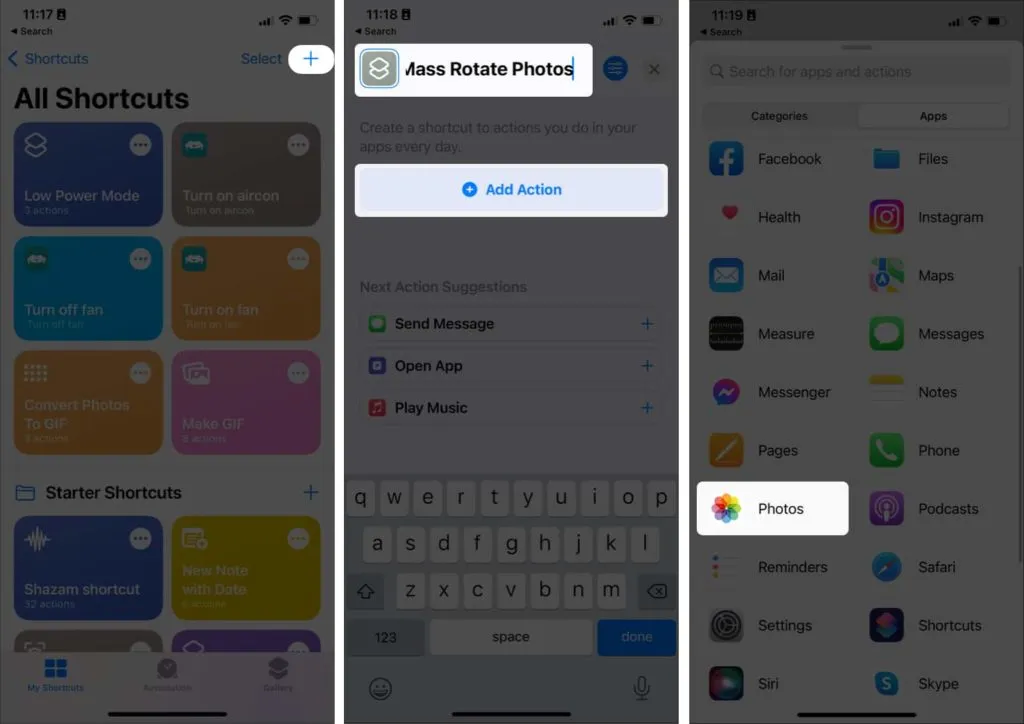
- Kerige alla ja klõpsake nuppu “Vali fotod”.
- Puudutage valiku laiendamiseks noolt ja lülitage valik Vali mitu.
- Menüü uuesti kuvamiseks puudutage allosas olevat X-i ja pühkige üles.
- Valige vahekaart Kategooriad ja klõpsake nuppu Meedium.
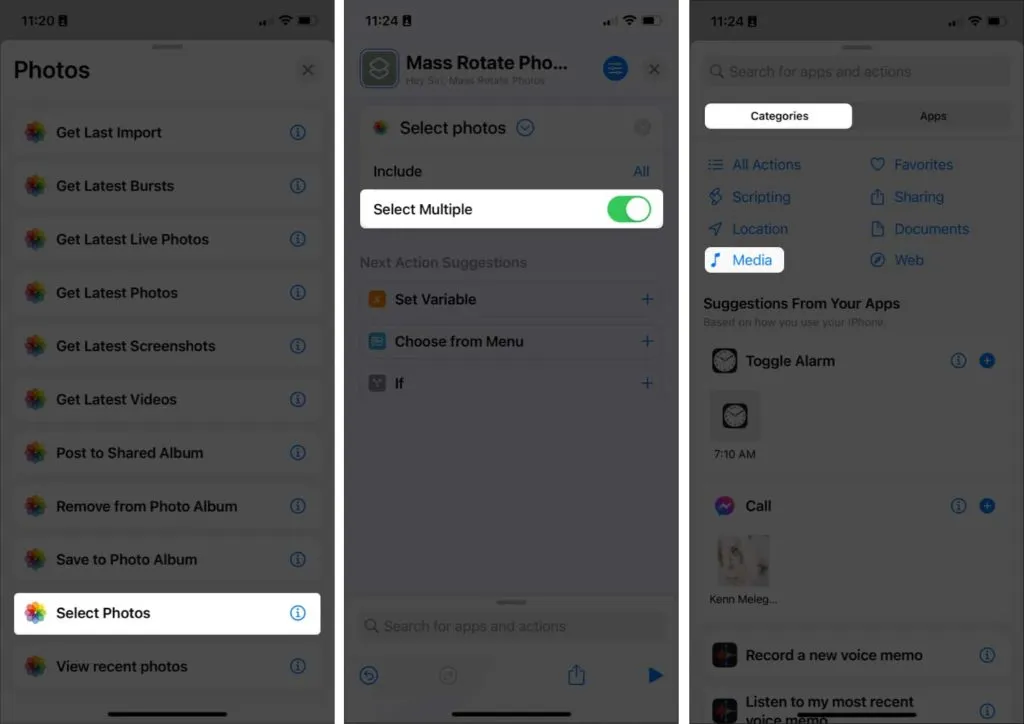
- Valige jaotises Pildi redigeerimine Pööra pilti/videot. Märge. Vaikesuund on 90, mis tähendab 90 kraadi päripäeva. Piltide kahekordseks pööramiseks sisestage 180 ja kolm korda pööramiseks 270.
- Klõpsake nuppu Valmis.
- Menüü uuesti kuvamiseks vajutage X ja nipsake üles.
- Avage vahekaart Rakendused → valige Fotod → valige Salvesta fotoalbumisse. Vaikimisi asukoht on “Hiljutine”. Saate seda muuta, klõpsates „Hiljutised” ja valides teise albumi.
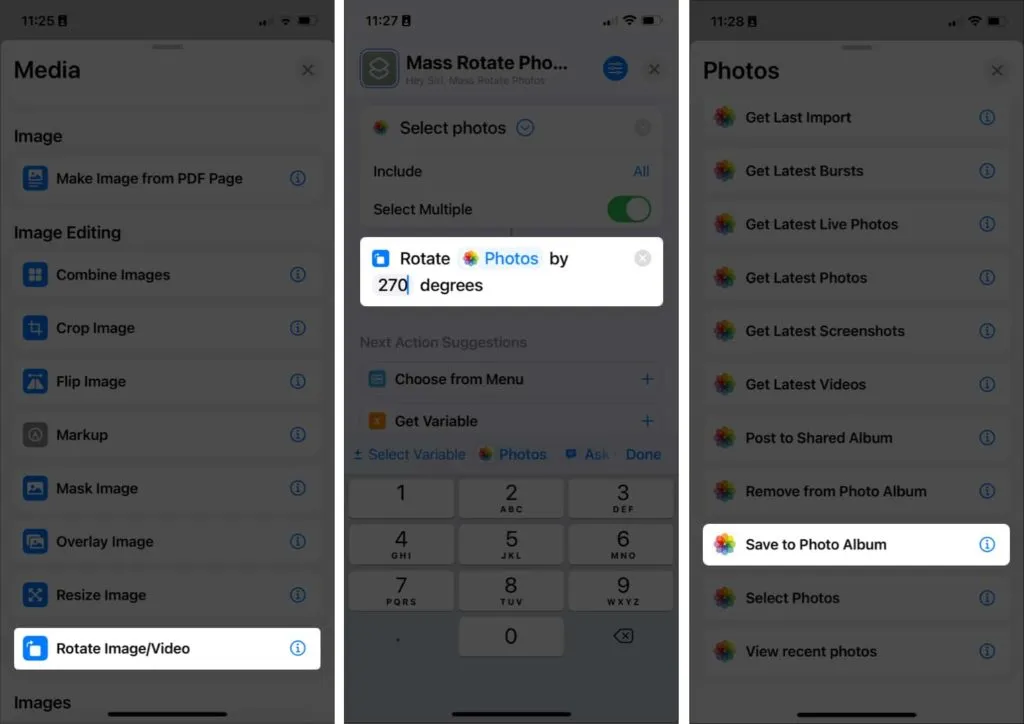
- Väljumiseks puudutage X. Teie otsetee salvestatakse automaatselt.
Nüüd, kui olete loonud hulgi pööramise otsetee, hakake seda kasutama.
- Minge jaotisse “Otseteed” ja puudutage loodud otseteed. See peaks teie fotokogu automaatselt avama.
- Valige oma teegist pildid ja klõpsake nuppu “Lisa”. Samuti saate avada vahekaardi Albumid ja valida albumi, kuhu need fotod on salvestatud.
- Oodake mõni sekund. Pärast seda navigeerige asukohta, kuhu teie pildid salvestatakse.
Kasutage oma Macis rakendust Photos
Kui te ei soovi otseteed luua, võite kasutada ka oma Maci (kui teil see on). Teil on kaks võimalust.
Kasutage fotosid
Kui teie fotod on iCloudiga sünkroonitud, peaks teil olema juurdepääs oma Maci piltidele rakenduses Photos.
- Ava fotod.
- Valige pildid ja vajutage klahvi Control-klõps → valige Pööra päripäeva. Korrake samme, kuni saavutate soovitud suuna.
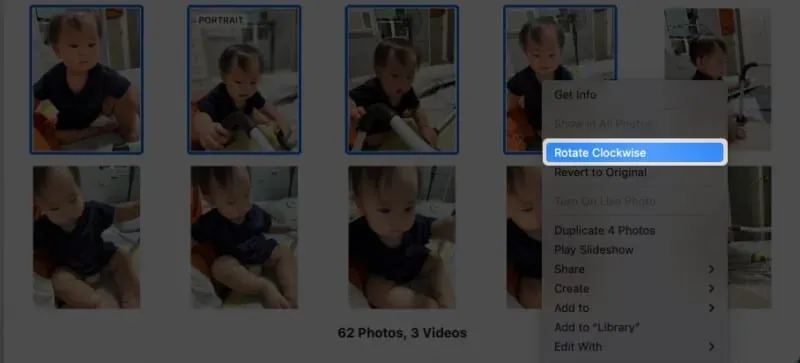
Kasutage kiirtoiminguid
Võite kasutada ka kiireid toiminguid, mida saate teha oma töölaual või mis tahes kaustas, kus teie pildid asuvad. Lihtsalt valige ja klõpsake nuppu Control-klahviga fotod → Pööra vasakule. Tehke seda mitu korda, kuni saavutate soovitud suuna.
Kasutage kolmanda osapoole rakendust
Samuti on mitu kolmanda osapoole rakendust, mida saate kasutada piltide pööramiseks. Enamik neist on tasulised, kuid mõned pakuvad tasuta prooviversioone. Näiteks Batch Photo või BatchResizer2 App Store’is.
KKK
Teil on kaks võimalust: minge jaotisse Fotod, valige pildid ja klõpsake neil Ctrl-klahvi all → valige Pööra päripäeva. Kui teie fotod on töölaual või salvestatud kindlasse kausta, valige need pildid ja klõpsake nuppu Control-klõps → Pööra vasakule.
Lihtsalt keerake oma iPhone külili. Kui see ei tööta, veenduge, et portree orientatsiooni lukk juhtimiskeskuses on keelatud.
Avage “Fotod” → puudutage valikut “Vali” → puudutage või pühkige fotode korraga valimiseks.
Lõpetamine…
Kuigi piltide hulgi pööramiseks otsetee loomine tundub hirmuäratav ülesanne, säästab see pikas perspektiivis teie aega ja vaeva. Seega ei pea te enam muretsema vales orientatsioonis saadetavate fotode ja piltide pärast. Kas on veel küsimusi? Jagage allolevates kommentaarides!



Lisa kommentaar